常用的ADB命令介绍
linux-dash
A beautiful web dashboard for Linux
项目地址:https://gitcode.com/gh_mirrors/li/linux-dash
·
Android调试桥(adb)是一种多功能多样的命令行工具,可让您与设备通信
adb命令便于执行多种设备操作,并提供Unix shell的访问权限
Android设备底层是Linux系统,shell是Linux交互界面,使用adb shell 可进入shell界面
1.查看已连接的设备列表:adb devices
这个命令是查看当前连接的设备, 连接到计算机的android设备或者模拟器将会列出显示
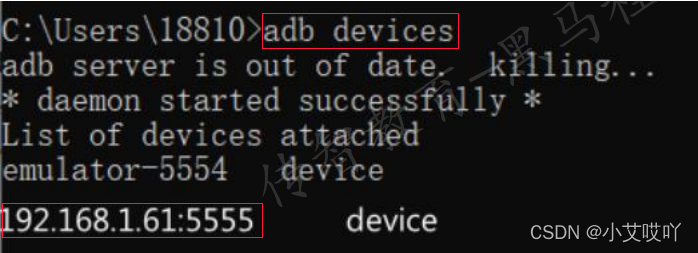
2.开启或关闭ADB服务:
开启:adb start-server
结束:adb kill-server
3.连接设备:adb connect IP 断开设备:adb disconnect IP
如果是USB连接,直接会连接ADB,如果是想通过网络连接(有线或者无线),则需要在同一个局域网,通过IP连接。上
面192.168.1.61替换成想要连接设备的IP即可
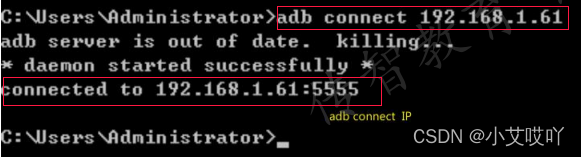
4.安装、卸载软件包
安装软件:adb install -r (APK路径)
-r 代表如果apk已安装,重新安装apk并保留数据和缓存文件。
apk路径:则可以直接将apk文件拖 进 cmd窗口,记得加空格
也可以直接在路径下输入cmd 然后再输入adb install 文件名

卸载软件:adb uninstall (apk包名)
如果卸载 app 但需要保留数据和缓存文件:adb uninstall -k (
apk包名)

5.获取软件包名
列出手机装的所有app的包名: adb shell pm list packages
列出系统应用的所有包名: adb shell pm list packages -s
列出除了系统应用的第三方应用包名: adb shell pm list packages -3
显示当前打开的软件包名(如下图):
Windows:adb shell dumpsys window | findstr mCurrentFocus(需要先打开目标软件)
Mac/Linux:adb shell dumpsys window | grep mCurrentFocus
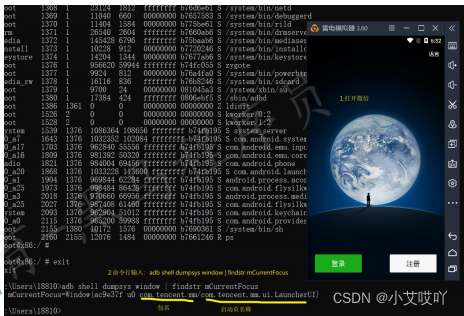
6.清除应用数据与缓存:adb shell pm clear (apk包名)
7.启动、停止应用
启动:adb shell am start 包名/Activity名
停止:adb shell am force-stop (apk包名)

8.获取APP日志
格式:adb logcat >导入指定路径(更容易查找)
日志级别由高到低依次为:e w i d v
dropbox目录下查找所有日志文件;
FATAL Exception 表示crash 崩溃;
ARN表示 :无响应
adb logcat 不带路径查看日志 直接在窗口显示 不想看了 按 Ctrl+C 退出
举例:
① adb logcat >C:\Users\18810\Desktop\1.txt
② 执行完后Ctrl+C结束日志获取
③ 查看获取的1.txt文档即可

9.获取APP启动时间
格式:adb shell am start -W 包名/activity名
常见参数:
-S:表示每次启动前先强行停止
-R:表示重复测试次数
常见的三个指标
Ø ThisTime: 当前activity的时间。
Ø TotalTime:应用的启动时间,包括创建进程、App初始化、Activity初始化到界面显示。
Ø WaitTime:前一个应用activity pause的时间+TotalTime

10.获取内存
格式:adb shell dumpsys meminfo <包名>
11.查看CPU占用情况
格式:adb shell top -m 10 -s cpu (-m显示最大数量,-s 按指定行排序)
12.获取APP使用流量
1.获取userId(返回数据为userId=):adb shell dumpsys package 包名 | findstr userId
2.获取上行流量(返回数据单位bytes) :adb shell cat proc/uid_stat/userId/tcp_snd
3.获取下行流量(返回数据单位bytes) :adb shell cat proc/uid_stat/userId/tcp_rcv

Monkey测试
语法:adb shell monkey -p 包名 -v(日志) 次数 >c:\日志.txt
说明:
-p 指定包名 (所有命令都在此包内执行,如不指定,则在整个系统内执行)
-v log详细程度(最高支持’-v -v -v’最详细)
--throttle 单步延时(每步操作间隔,单位毫秒)
--pct-touch 点击事件
举例:
不控制事件:adb shell monkey –p com.tpshop.malls –v –v 1000
>C:\Users\18810\Desktop\monkey.txt
控制事件:adb shell monkey –p com.tpshop.malls --throttle 100 --pct-touch 50 --pct-motion 50 –v –v 1000 >C:\Users\18810\Desktop\monkey.txt
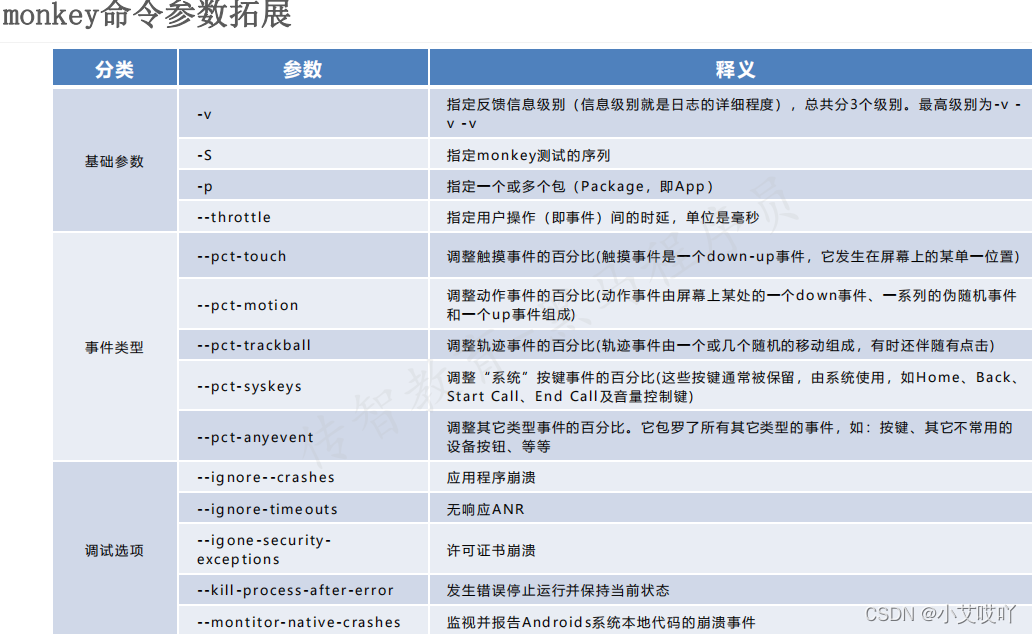
A beautiful web dashboard for Linux
最近提交(Master分支:3 个月前 )
186a802e
added ecosystem file for PM2 5 年前
5def40a3
Add host customization support for the NodeJS version 5 年前

AtomGit 是由开放原子开源基金会联合 CSDN 等生态伙伴共同推出的新一代开源与人工智能协作平台。平台坚持“开放、中立、公益”的理念,把代码托管、模型共享、数据集托管、智能体开发体验和算力服务整合在一起,为开发者提供从开发、训练到部署的一站式体验。
更多推荐
 已为社区贡献1条内容
已为社区贡献1条内容








所有评论(0)